Šioje pamokoje susipažinsite su įdomiomis "DaVinci Resolve" "Fusion" srities galimybėmis. Fusion sritis yra galingas animacijos ir vaizdo efektų kūrimo įrankis, suteikiantis daugybę kūrybinių galimybių. Šiame vadove paaiškinsiu "Fusion" naudotojo sąsają, įrankius ir pagrindines darbo eigas, kad galėtumėte dirbti savarankiškiau ir kūrybiškiau.
Pagrindinės žinios
- Fusion sritis idealiai tinka sudėtingoms animacijoms ir efektams kurti.
- Pastabos yra darbo programoje "Fusion" pagrindas ir leidžia lanksčiai redaguoti efektus.
- Raktiniai kadrai ir splainas veikia kartu kuriant ir tobulinant animacijas.
- Naudodami tinkamus įrankius galite nevaržomai įgyvendinti savo kūrybines idėjas.
Žingsnis po žingsnio vadovas
1. Susipažinkite su naudotojo sąsaja
Vos įėję į "Fusion" sritį, susidursite su naudotojo sąsaja. Ją sudaro kelios sritys, kurias išsamiau galite pamatyti vaizdo įraše.
Svarbiausi elementai yra Medijos fondas, Klipai ir Pastabos. Medijos fonde galite importuoti medžiagą ir įterpti ją į savo darbą.
2. Medžiagų importavimas
Norėdami naudoti medžiagas programoje "Fusion", pirmiausia turite jas importuoti. Norėdami tai padaryti, dešiniuoju pelės klavišu spustelėkite "Media Pool" ir pasirinkite "Import material" (importuoti medžiagą). Tada galite vilkti vaizdo arba vaizdo medžiagą į "Notes".
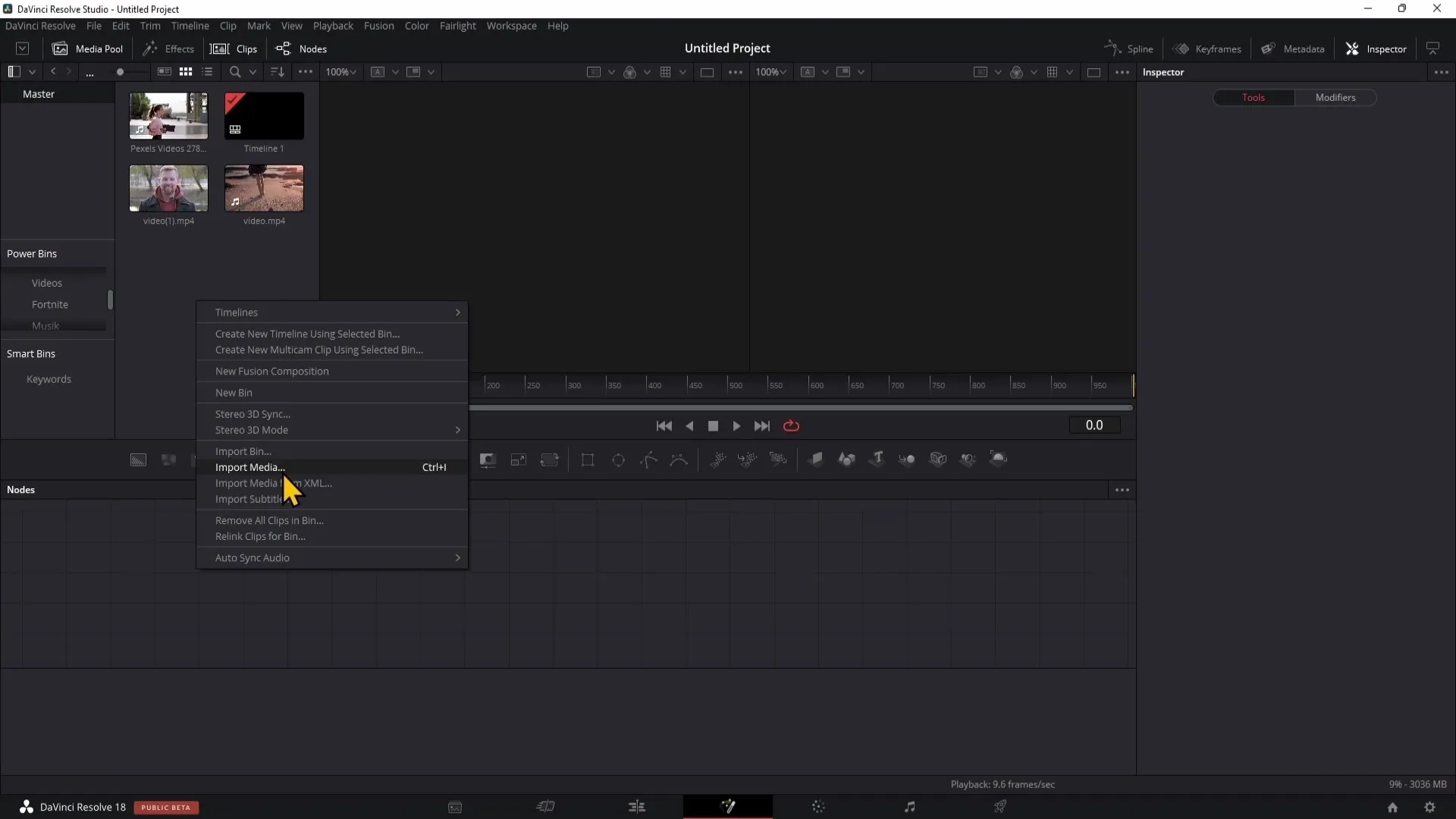
Tada importuotas failas bus rodomas viršutiniame kairiajame "Media Pool" lango kampe.
3. Pridėti efektų
Programa "Fusion" siūlo daugybę efektų, kuriuos galite naudoti. Šie efektai yra specialiai sukurti "Fusion" srities funkcijoms ir jų negalima naudoti redagavimo srityje.
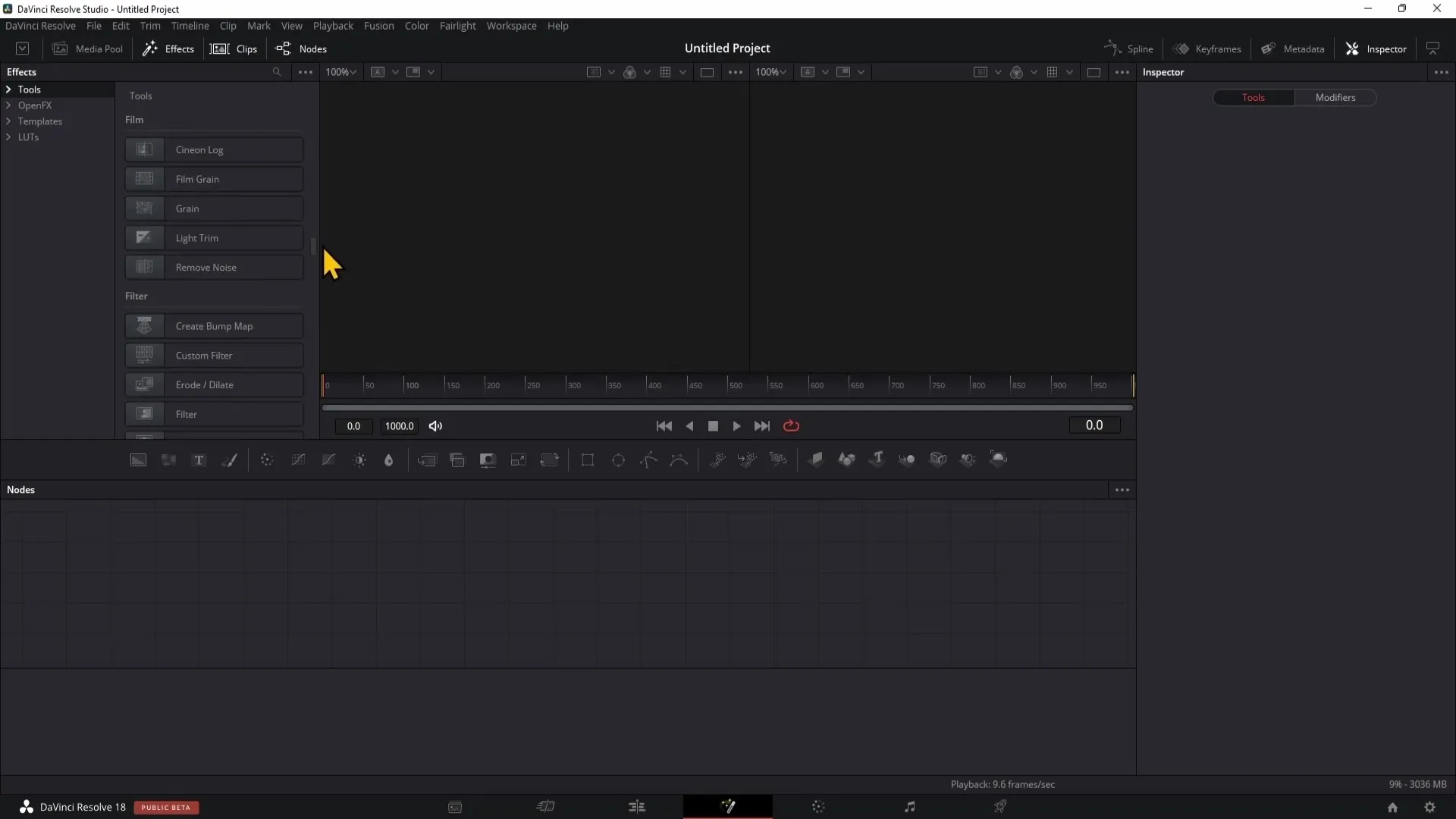
Pamatysite, kad galite naudotis daugybe efektų, kurie padės kurti sudėtingas animacijas ir vaizdo efektus.
4 Darbas su klipais
Jei dirbate su klipais, galite juos lengvai importuoti į "Fusion". Jei redagavimo srityje neturite jokių klipų, "Fusion" srityje nieko nematysite.
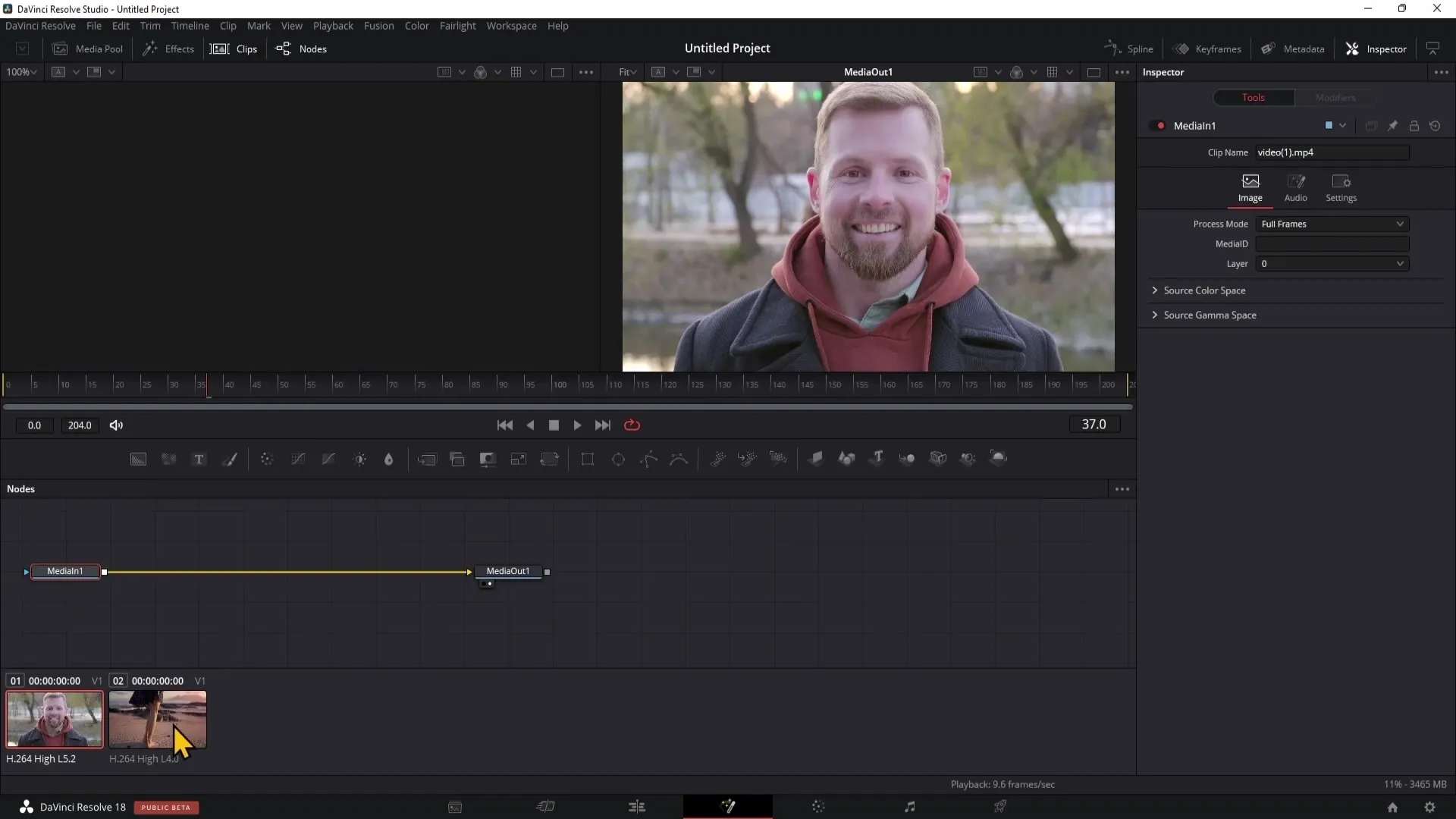
Norėdami eksperimentuoti su animacija "Fusion" puslapyje, pridėkite bent du klipus.
5. Naudokite pastabas
Pastabos "Fusion" srityje yra labai svarbios kuriant efektus ir animacijas. Pastabas galite rodyti ir slėpti, kad atsirastų daugiau vietos peržiūrai.
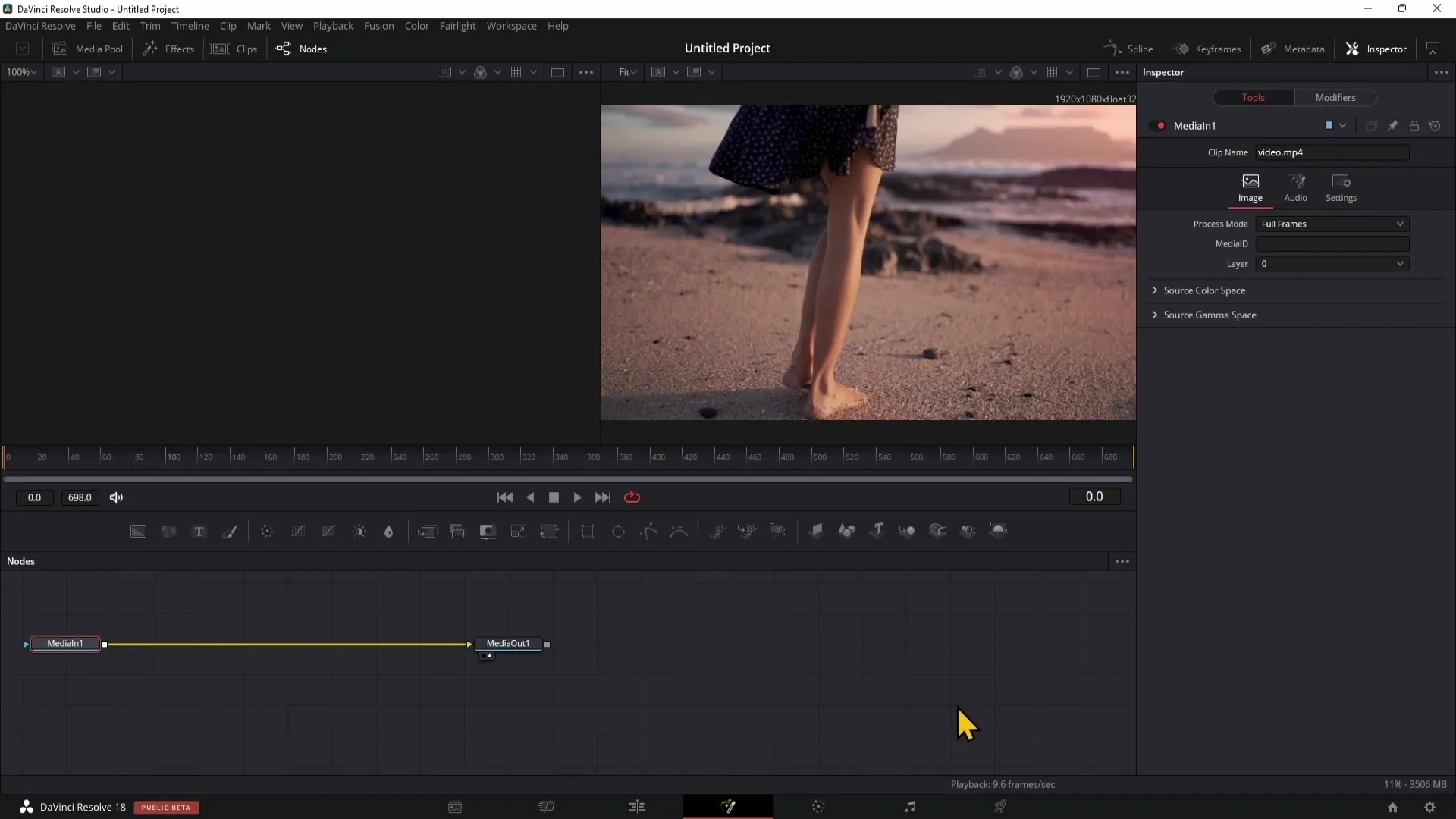
Norėdami sukurti naują pastabą, spustelėkite "Add Tool" (pridėti įrankį) ir pasirinkite žemiau esantį skirtuką, pvz.
6. Ryšių tarp užrašų kūrimas
Kad suprastumėte, kaip veikia pastabos, turite sukurti ryšius tarp jų. Nubrėžkite liniją tarp skirtingų pastabų, kad jas sujungtumėte, ir pereikite prie kito žingsnio.
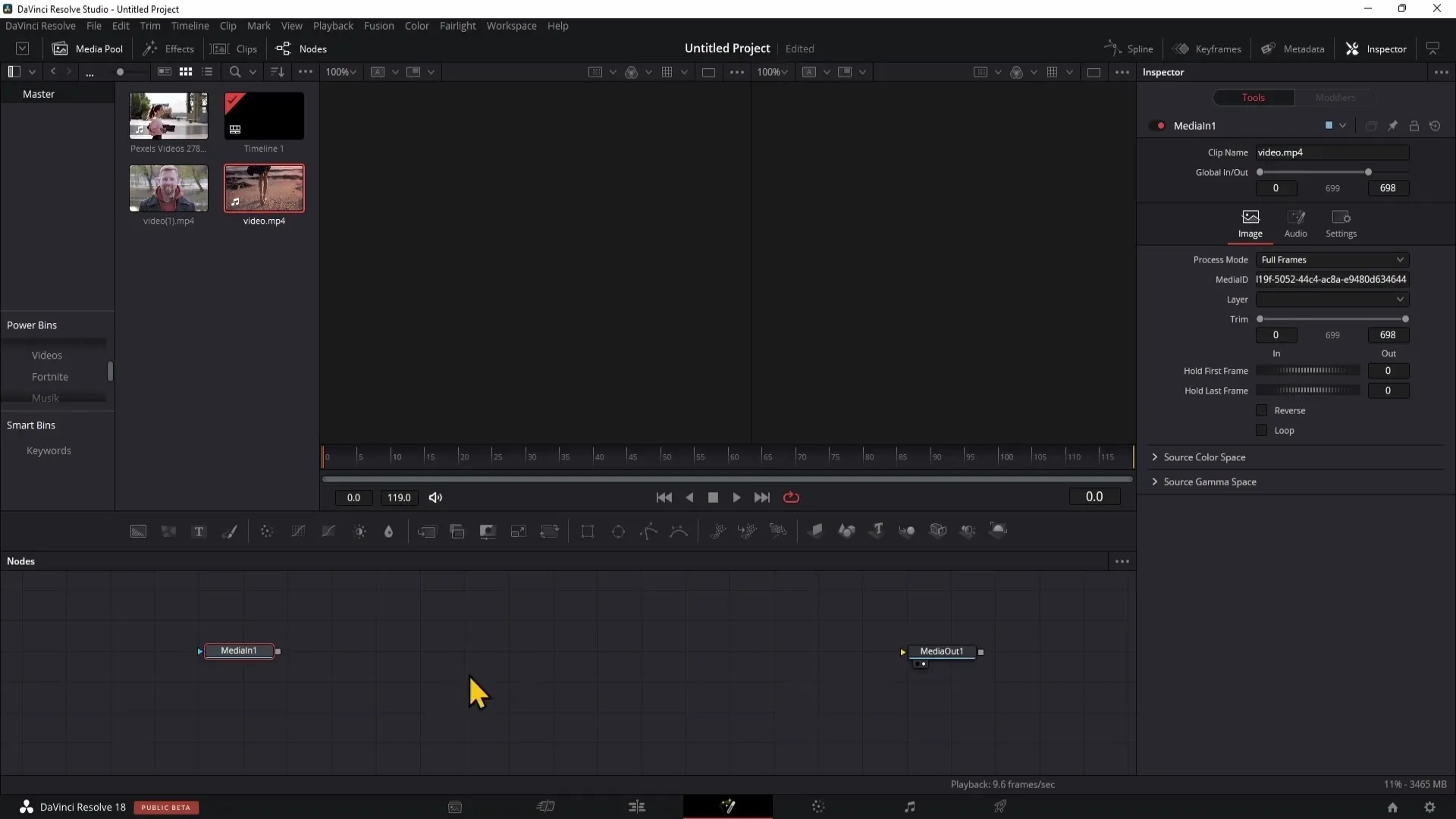
Šis ryšys leidžia sujungti skirtingus efektus ir pritaikymus.
7. Naudokite animacijos įrankius
Vienas iš naudingiausių "Fusion Page" įrankių yra animacijos įrankiai. Norėdami sukurti animaciją, galite naudoti raktų kadrus, kurie leidžia keisti įvairius parametrus laike.
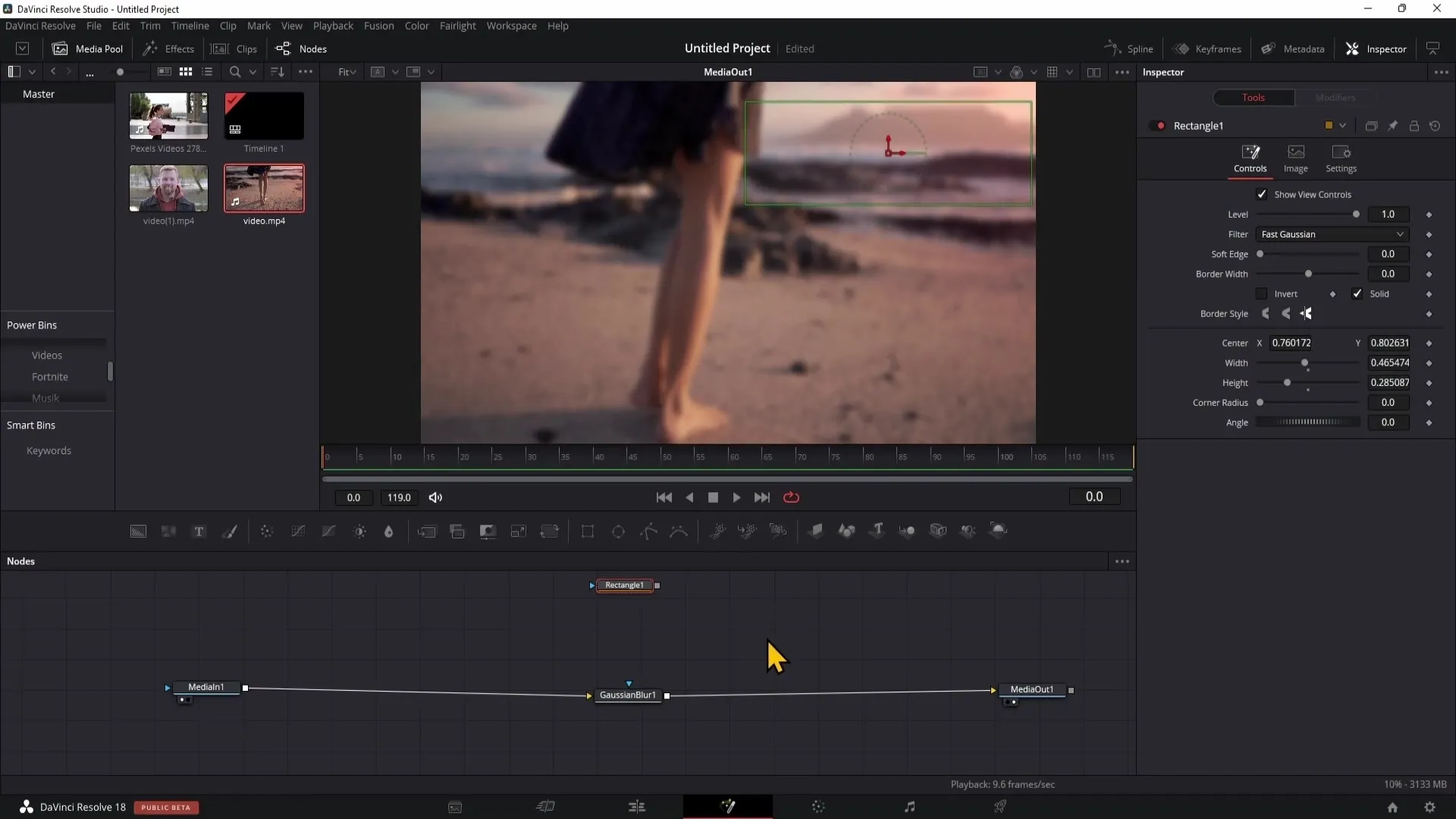
Norėdami nustatyti raktinį kadrą, pereikite į norimą laiko juostos tašką, pasirinkite parametrą ir spustelėkite mažo deimanto piktogramą.
8. Naudojimasis spline redaktoriumi
Spline redaktorius naudojamas jūsų raktų kadrų animacijai redaguoti. Reguliuodami kreives galite optimizuoti animacijos greitį ir eigą.
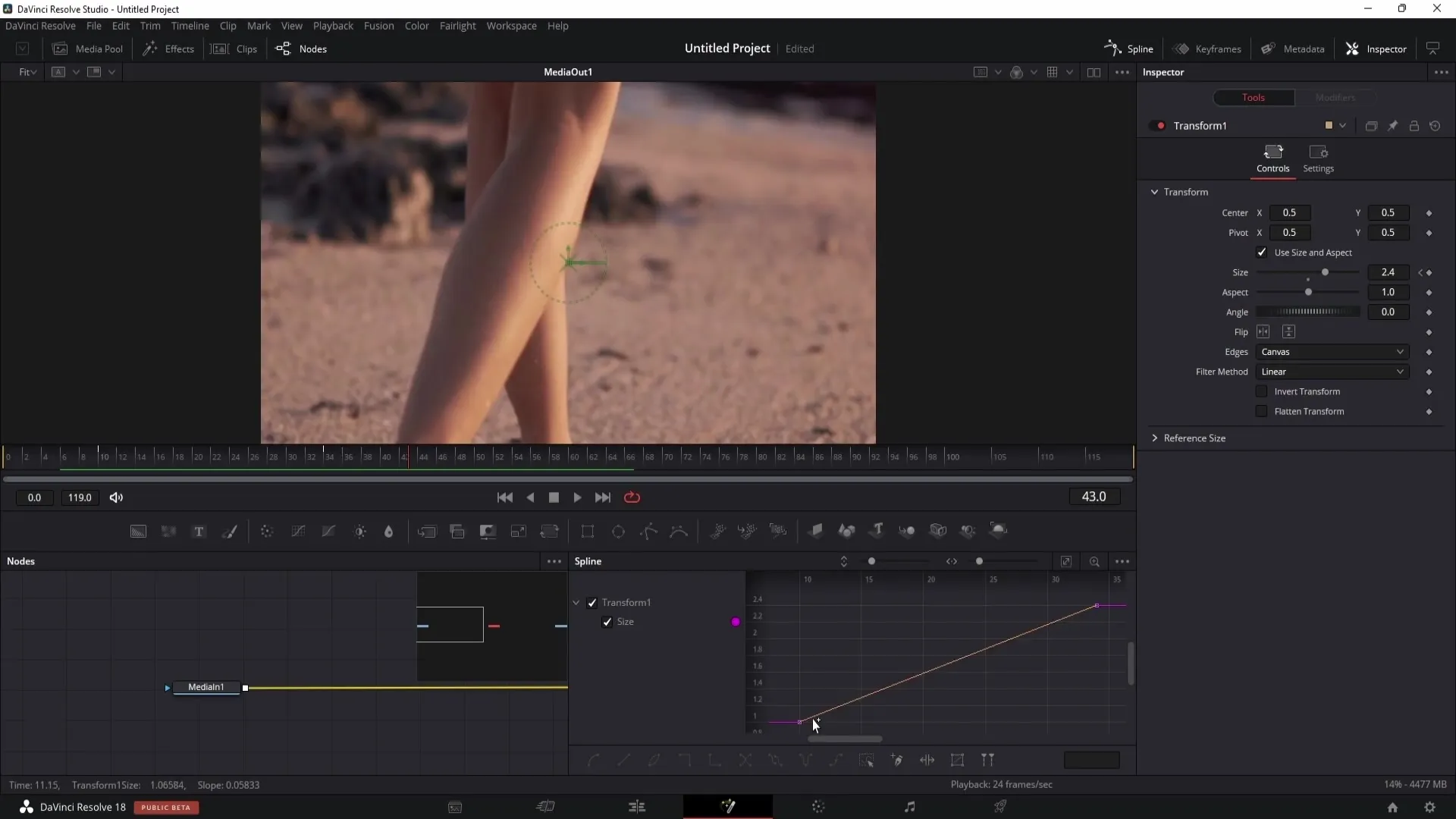
Naudojant spline redaktorių raktų kadrų redagavimas tampa daug paprastesnis.
9. efektų išsaugojimas ir pakartotinis naudojimas
Sukūrę efektyvų vaizdą ar animaciją, galite ją išsaugoti kaip šabloną. Norėdami tai padaryti, dešiniuoju pelės klavišu spustelėkite užrašą, pasirinkite "Settings" (Nustatymai), tada "Save As" (Išsaugoti kaip) ir išsaugokite savo darbą.
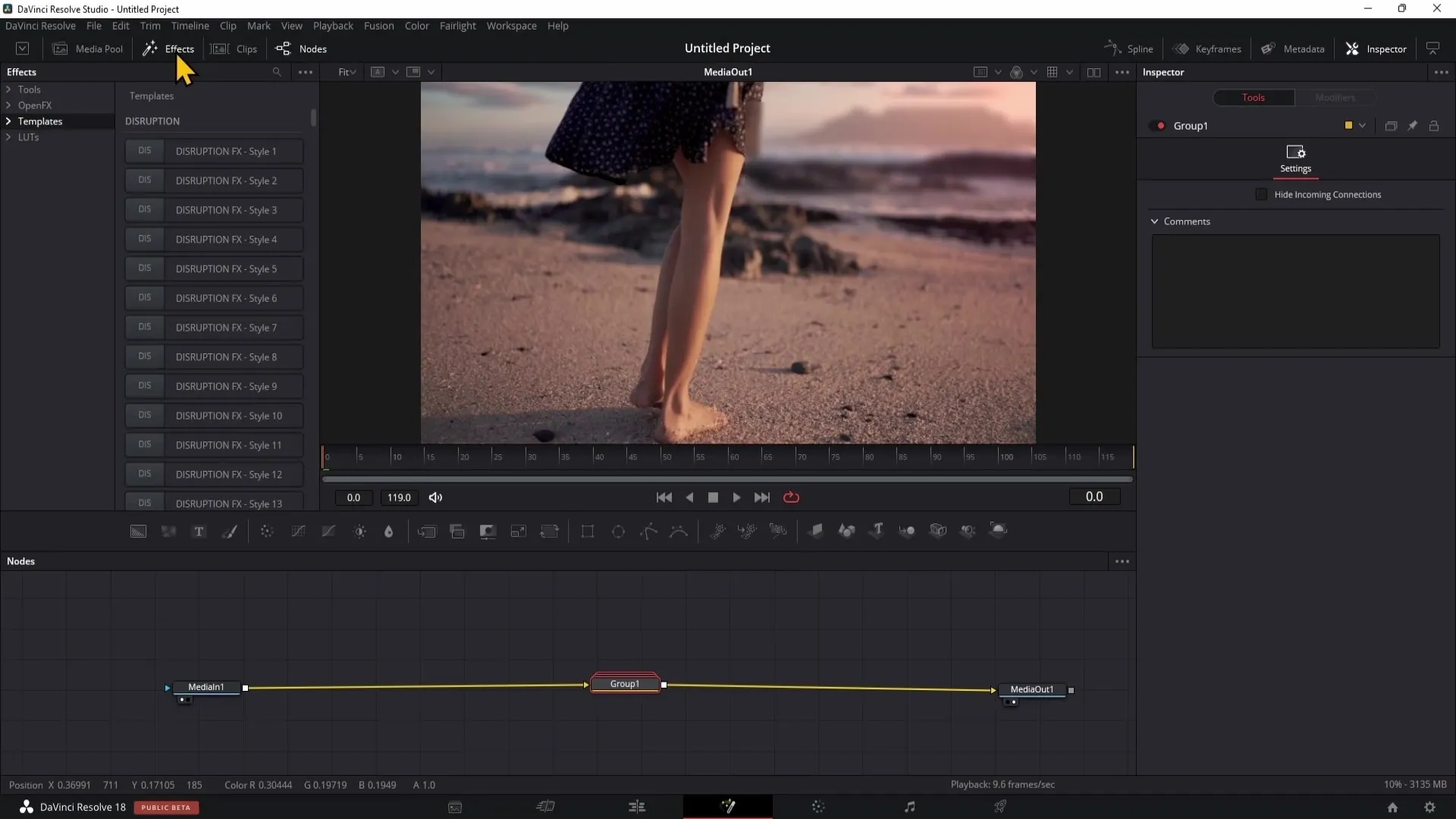
Šie šablonai gali būti naudingi ir būsimiems projektams, nes taupo laiką.
10. tolesni koregavimai ir derinimas
Eksperimentuokite su inspektoriaus reikšmėmis, norėdami pridėti baigiamųjų efekto akcentų. Tai reiškia, kad galite koreguoti spalvą, dydį ir kitas specifines savybes.
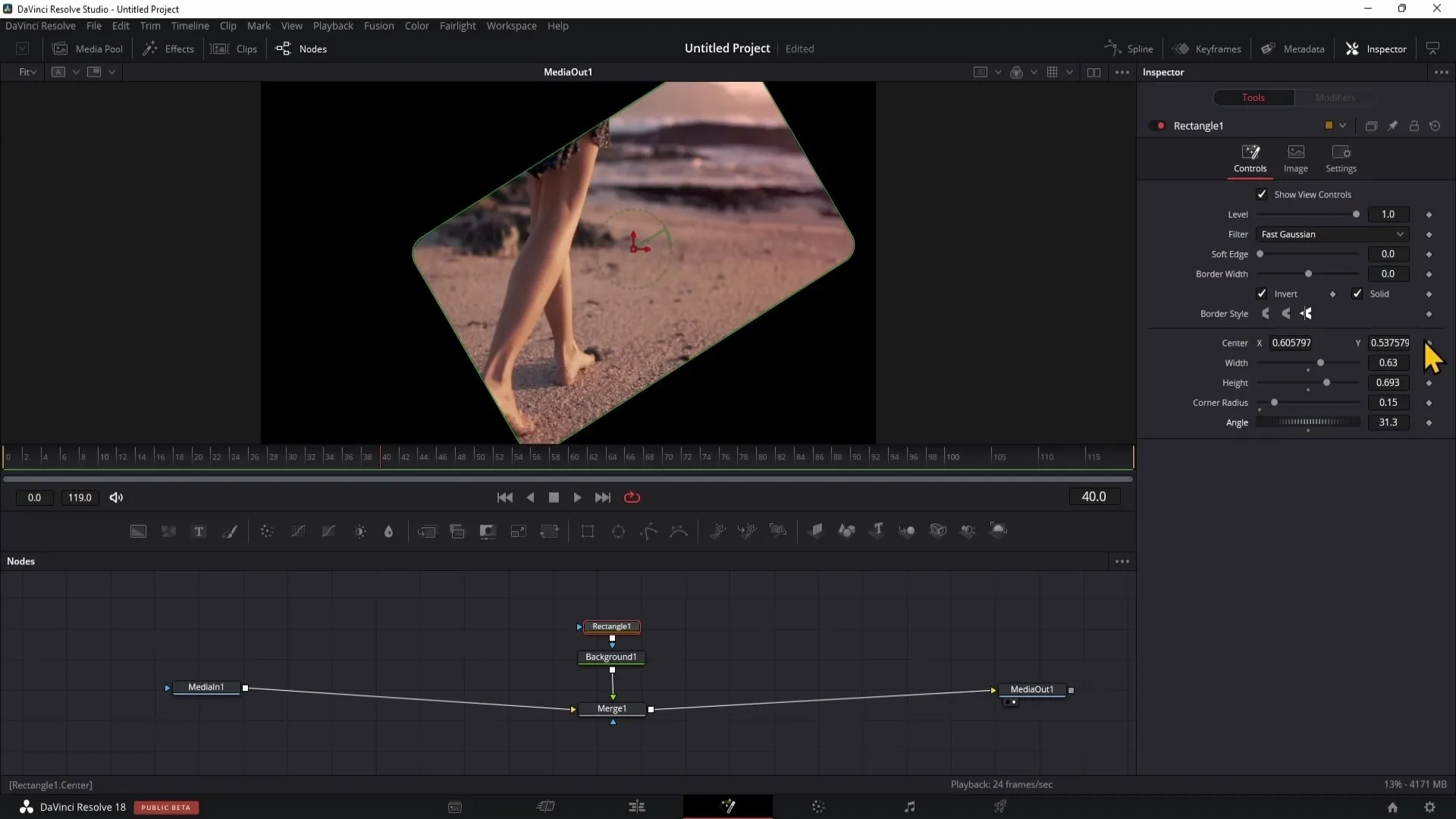
Tai yra raktas į maksimalią kūrybinę laisvę jūsų projekte.
Apibendrinimas
Šiame vadove susipažinote su "DaVinci Resolve" skyriaus "Fusion" pagrindais. Žinote, kaip importuoti medžiagas, naudotis naudotojo sąsaja, kurti animaciją ir kurti įkvėptą dizainą naudojant užrašus ir raktinius kadrus. Turėdami šių žinių, būsite gerai pasirengę įgyvendinti savo kūrybines idėjas skaitmeninio kino pasaulyje.
Dažniausiai užduodami klausimai
Kaip importuoti medžiagą į "Fusion"?Dešiniuoju pelės mygtuku spustelėkite "Media Pool" ir importuokite medžiagą.
Kas yra "Fusion" pastabos? Pastabos - tai įrankiai, kuriuos galite naudoti efektams ir animacijoms kurti.
Kaip naudoti raktinius kadrus? Nustatykite raktinį kadrą parametrui ir vėliau jį pakeiskite, kad sukurtumėte animaciją.
Kas yra spline redaktorius? Įrankis, skirtas animacijos kreivėms redaguoti ir tobulinti.
Kaip išsaugoti pastabą kaip šabloną? Dešiniuoju pelės klavišu spustelėkite pastabą, tada pasirinkite "Settings" ir "Save As".


